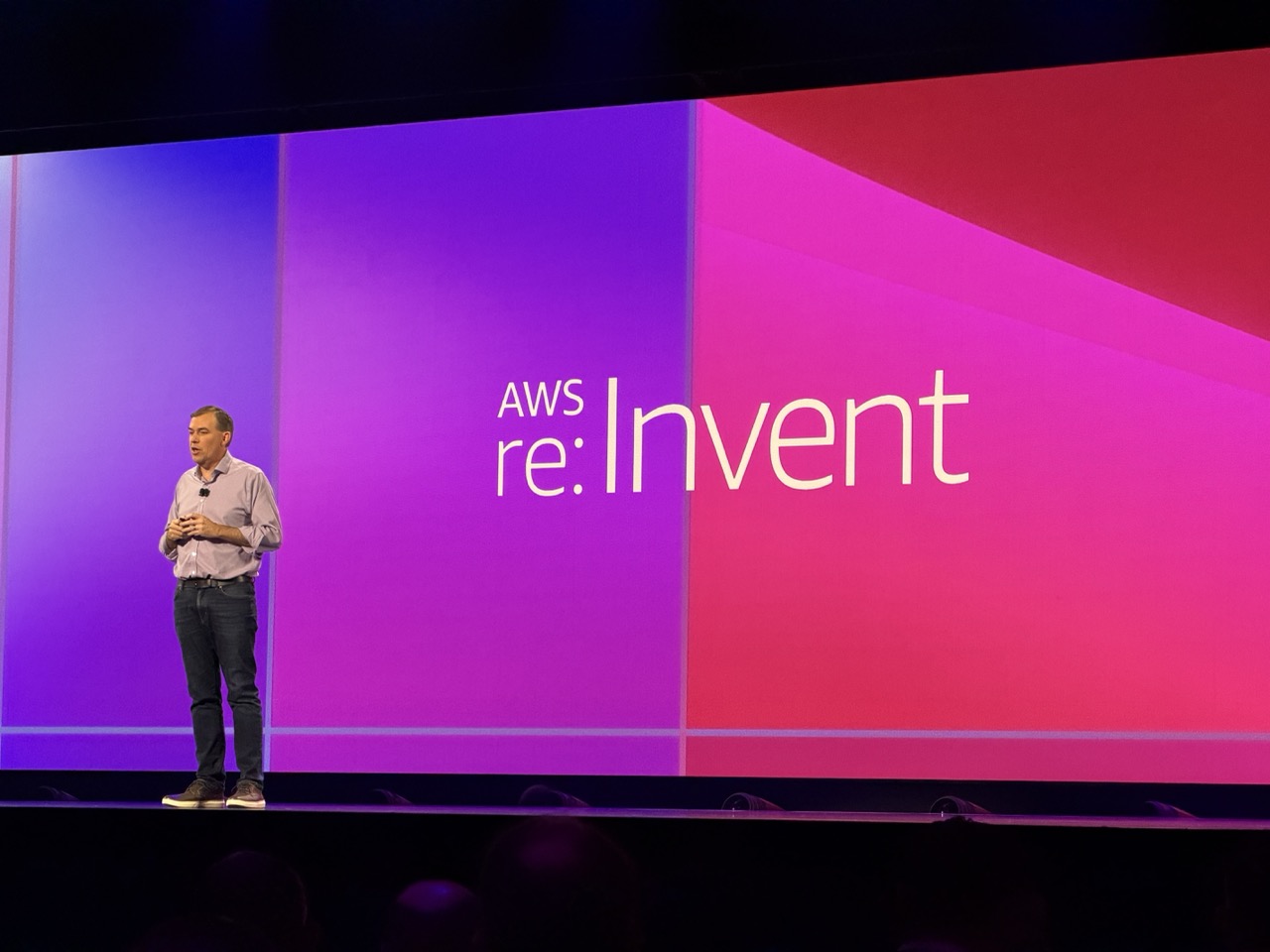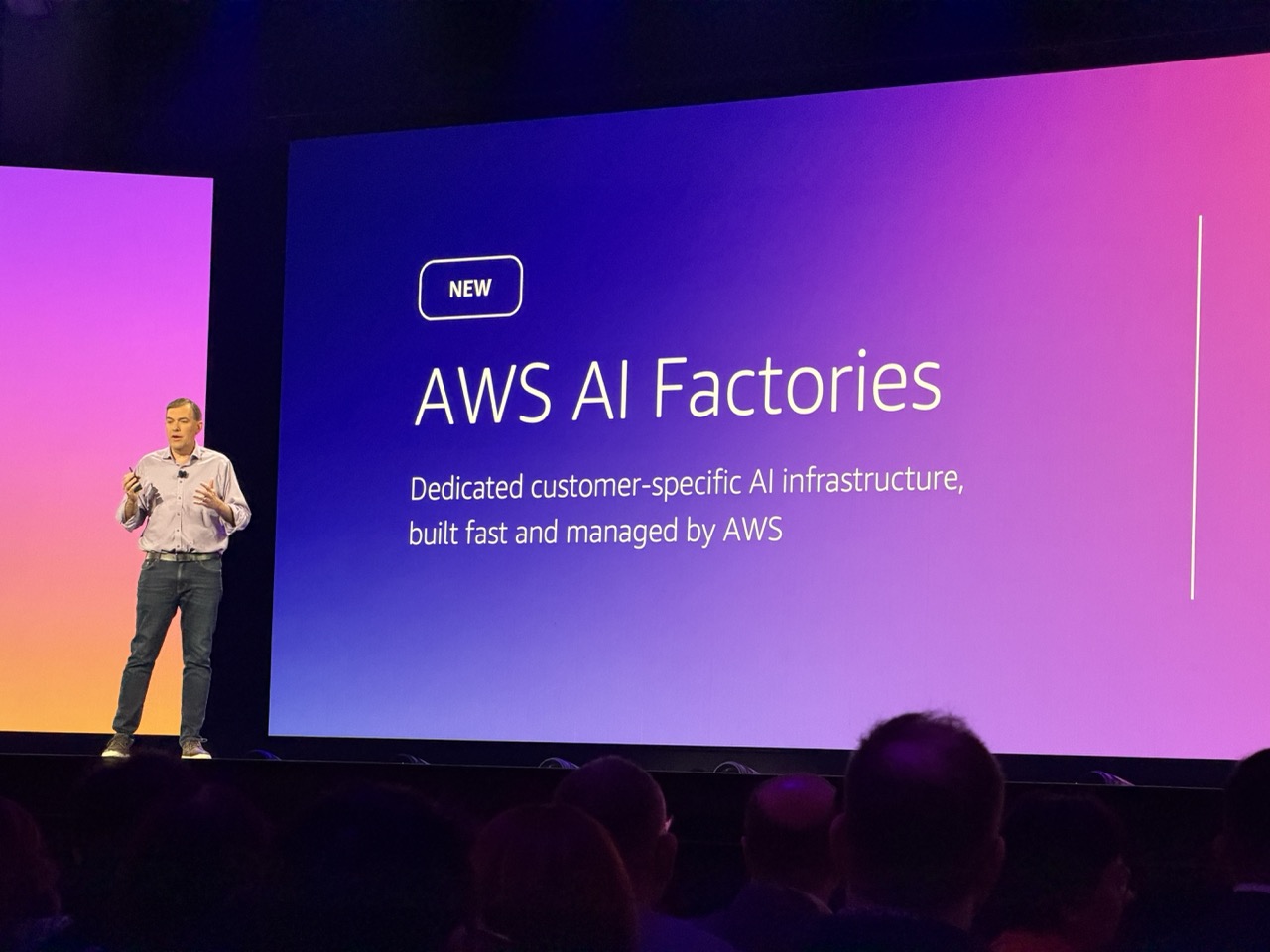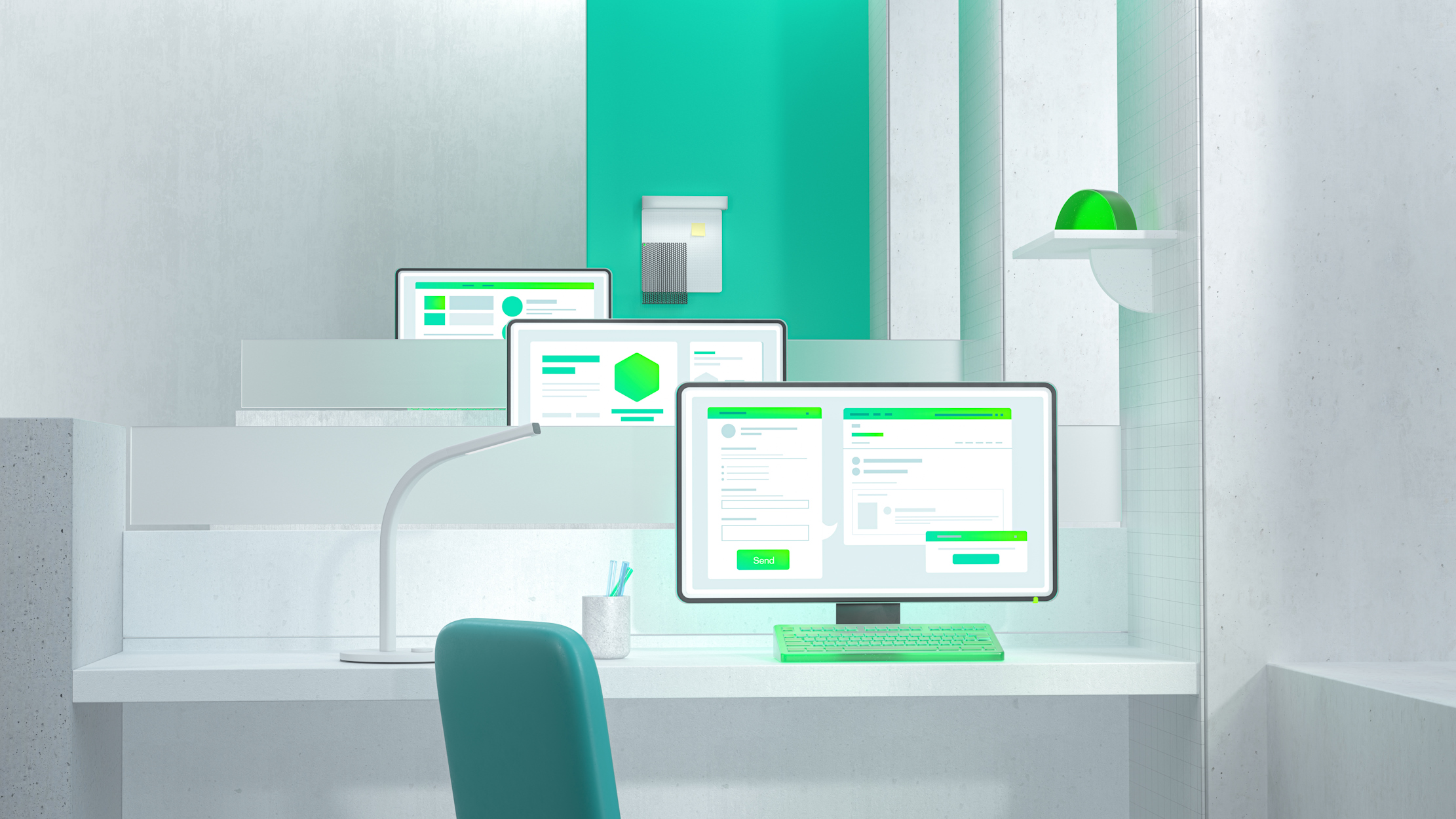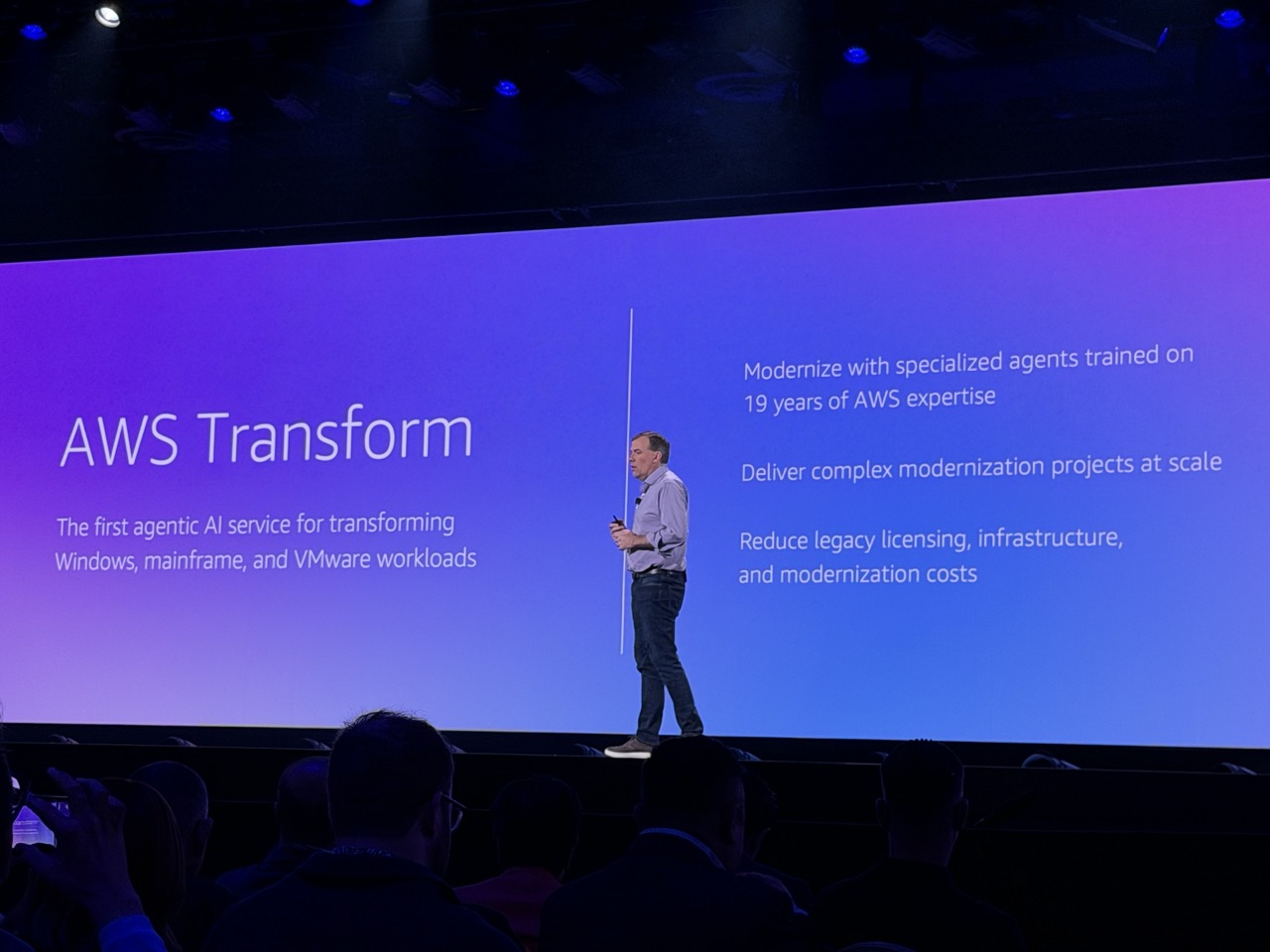طريقة تحويل واتساب للوضع الليلي على اندرويد وiOS

إذا أردنا أن نذكر ميزة وحيدة تميزّت بها جميع التطبيقات والخدمات الموجودة فهي ميزة الوضع الليلي، ومؤخرًا انضم واتساب إلى القافلة وأصبح يدعم هذا الوضع، لذا قررنا أن نُعلّمك كيفية تحويل واتساب للوضع الليلي على كلاً من نظامي اندرويد وiOS.
الوضع الليلي على واتساب أصبح رسميًا بعد فترة طويلة من الاختبارات والنُسخ التجريبية، كما أنّه متاح حاليًا لجميع المستخدمين، وكل ما تحتاج إلى فعله سواء كنت على اندرويد أو iOS هو الذهاب إلى متجر التطبيقات الخاص بنظامك، ثم تحديث تطبيق واتساب إلى آخر إصدار قبل البدء في عملية التحويل.
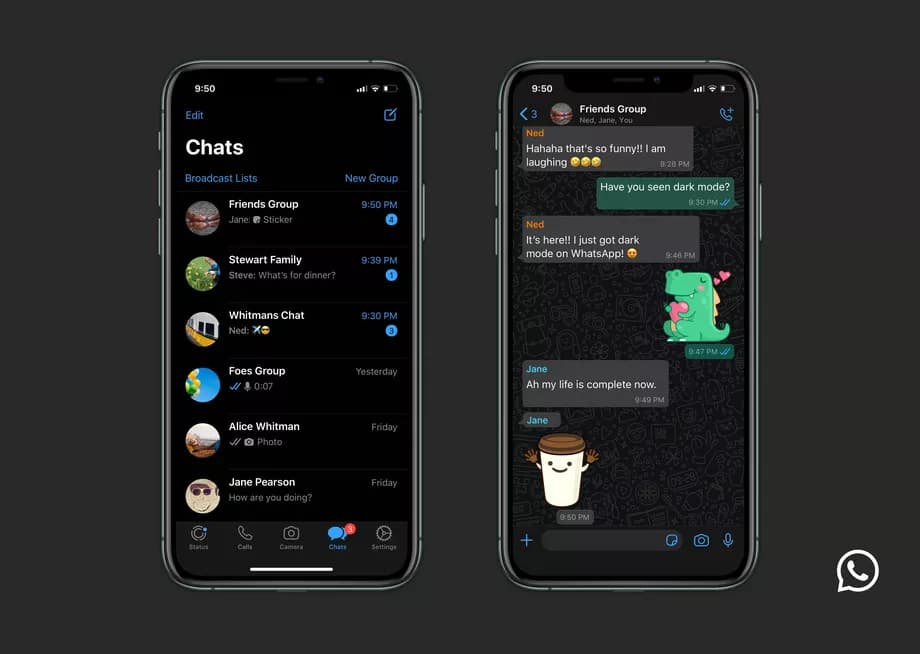
كما توجد ميزة رائعة في الوضع الليلي على واتساب، فإذا كنت تستخدم الوضع الليلي على اندرويد أو iOS ككل، حيث أصبح متاحًا في كلًا من اندرويد 10 وiOS 13، سوف يتحول واتساب للوضع الليلي تلقائيًا، أمّا إذا كنت تستخدم نظام اندرويد 9 مثلًا يُمكنك إنشاء قالب داكن جديد من القائمة الرئيسية داخل التطبيق.
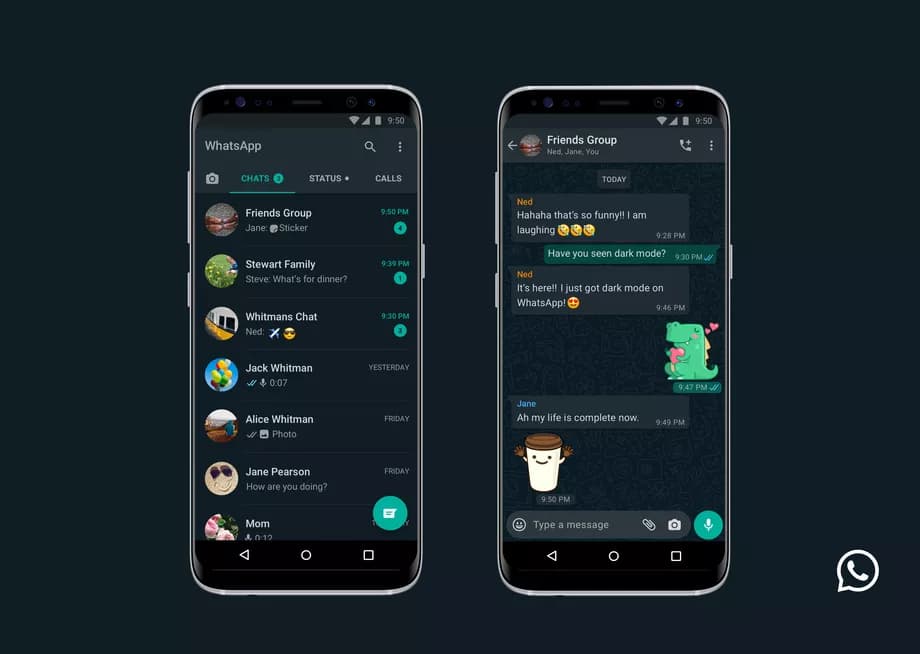
تحويل واتساب للوضع الليلي على اندرويد
بدءًا من الثالث من مارس الجاري 2020، أصبح الوضع الليلي متاح رسميًا على واتساب لنظام اندرويد في جميع انحاء العالم، وكي تقوم بتفعيله لن تحتاج إلى الكثير من الخطوات.
- افتح تطبيق واتساب من الشاشة الرئيسية أو درج التطبيقات.
- اضغط على أيقونة القائمة (عبارة عن ثلاث نقاط في وضع رأسي) كما بالصورة في الأسفل.
- اضغط على الإعدادات Settings.
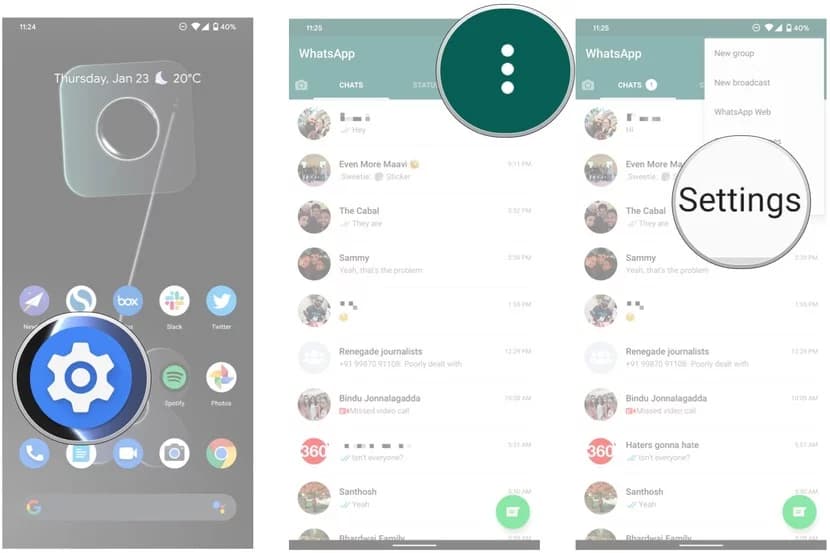
- اختر المحادثات Chats.
- ثم القوالب Themes.
- في المربع الحواري لاختيار القوالب، اختر الداكن Dark.
- بعد ذلك، يجب أن تتحول واجهة استخدام واتساب للوضع الليلي.
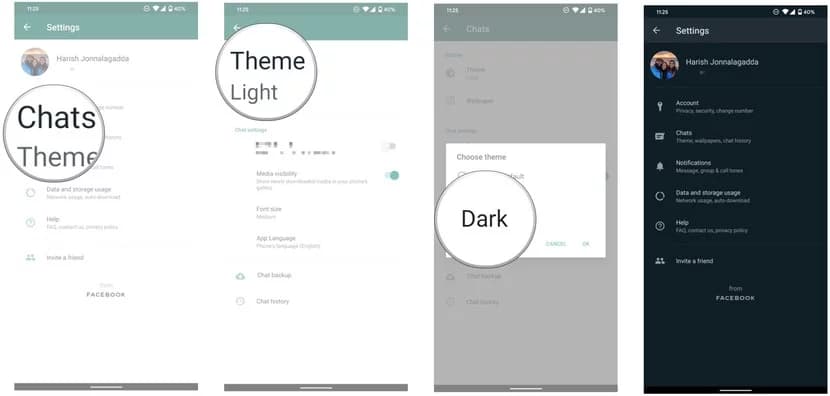
تحويل واتساب للوضع الليلي على iOS
كي تقوم بالتحويل إلى الوضع الداكن على تطبيق واتساب لأجهزة الايفون والايباد من ابل، فإنّ الأمور أبسط بعض الشيء.
- اذهب إلى القائمة الرئيسية.
- اختر الإعدادات.
- إعدادات الشاشة والسطوع Display & Brightness.
- اختر الوضع الداكن Dark.
- بعد ذلك سوف تتحول واجهة استخدام واتساب على iOS إلى الوضع الداكن.